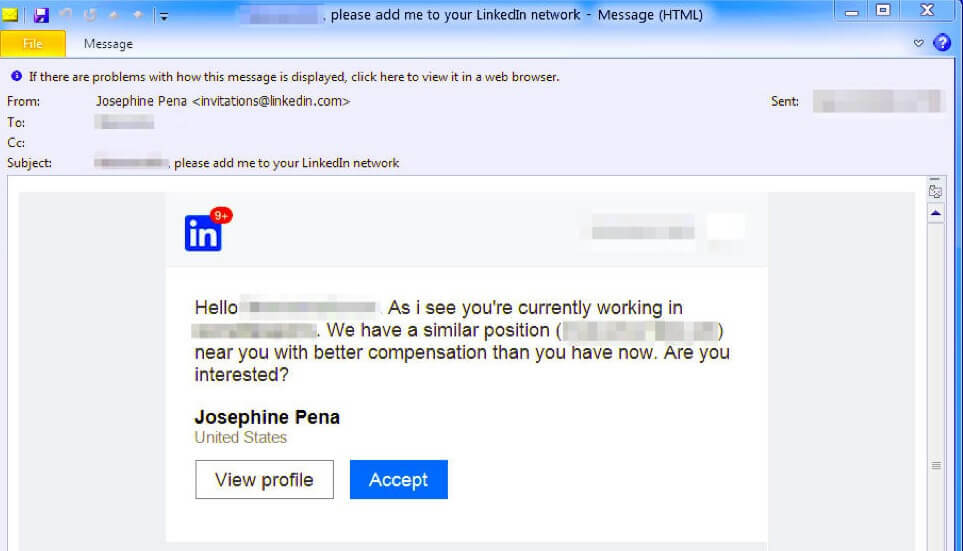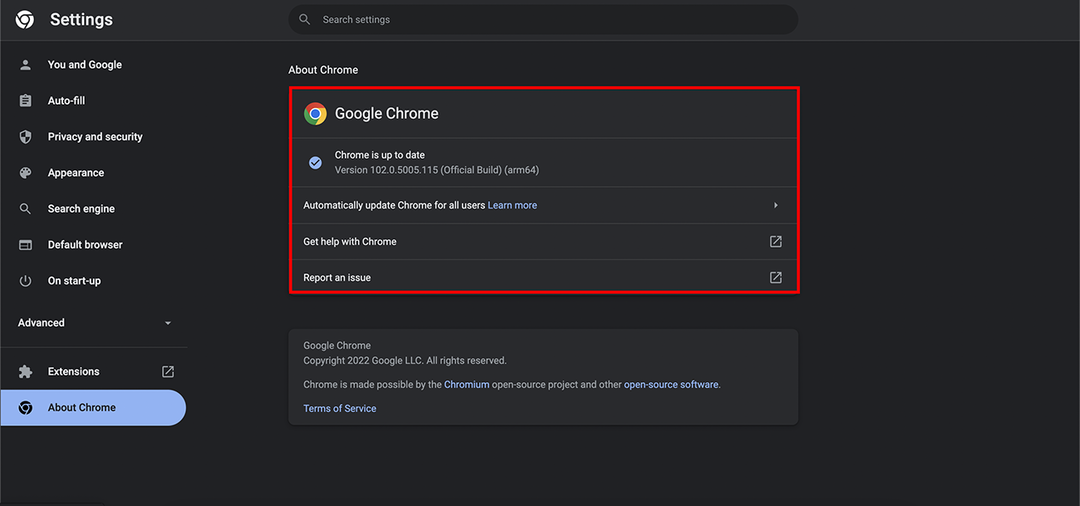- LinkedIn est l'une des plateformes les plus utilisées sur Windows, ce qui en fait un outil indispensable pour les professionnels.
- Parfois, les utilisateurs peuvent rencontrer des erreurs lors de la connexion à leurs comptes, ce qui peut être frustrant.
- Les causes courantes de cela incluent les temps d'arrêt du serveur et une mauvaise connexion Internet.

- Migration facile: utilisez l'assistant Opera pour transférer les données existantes, telles que les signets, les mots de passe, etc.
- Optimisez l'utilisation des ressources: votre mémoire RAM est utilisée plus efficacement que dans d'autres navigateurs
- Confidentialité renforcée: VPN intégré gratuit et illimité
- Pas de publicité: le bloqueur de publicités intégré accélère le chargement des pages et protège contre l'exploration de données
- Adapté aux jeux: Opera GX est le premier et le meilleur navigateur pour les jeux
- Télécharger Opéra
Lorsque vous visitez LinkedIn, vous pouvez rencontrer de nombreux Codes d'erreur LinkedIn. L'un des messages d'erreur les plus courants est Hôte inconnu.
Deux choses provoquent généralement cette erreur: votre ordinateur Paramètres DNS ne sont pas configurés correctement ou un problème avec les serveurs de LinkedIn. Voici un bref aperçu de ce qu'est cette erreur et comment la corriger.
Pourquoi LinkedIn ne fonctionne-t-il pas ?
Quelques raisons principales pourraient être à l'origine de LinkedIn Hôte inconnu Erreur.
- La première raison est que le serveur LinkedIn peut être en panne ou rencontrer des difficultés techniques.
- Une autre possibilité est que votre connexion Internet ne fonctionne pas correctement.
- Enfin, il est également possible que les paramètres DNS de votre ordinateur ne soient pas configurés correctement.
Pourquoi ne puis-je pas me connecter à LinkedIn ?
Il y a plusieurs raisons pour lesquelles vous ne pourrez peut-être pas vous connecter à LinkedIn. Une des raisons peut être que vous essayez d'accéder au site à partir d'un hôte non reconnu ou inconnu.
Si tel est le cas, vous verrez un message d'erreur indiquant Erreur d'hôte inconnue.
Comment puis-je corriger une erreur d'hôte inconnu sur LinkedIn ?
1. Vérifiez votre connection internet
- Ouvert Réglages, puis allez dans Système et appuyez sur Dépanner.

- Dans la fenêtre suivante, choisissez Autres dépanneurs.

- Vous verrez une option pour les connexions Internet. Appuyez sur Exécuter.

- Cela ouvrira une autre boîte où vous pourrez commencer le processus de dépannage. En cas de problème, vous serez averti à la fin.

Pour vérifier si vos navigateurs sont mis à jour :
➡ Google Chrome
- Appuyez sur les trois points en haut à droite et choisissez Réglages.

- Faites défiler vers le bas et appuyez sur À propos de Chrome. Vous trouverez des informations indiquant s'il est mis à jour ou non.

➡ MozillaFirefox
- Appuyez sur les trois bandes dans le coin supérieur droit et choisissez Réglages.

- Cliquez sur Général et faites défiler jusqu'à Mises à jour Firefox. Ensuite, appuyez sur Vérifier les mises à jour et attendez les commentaires.

➡ Opéra
- Lancement Opéra et tapez paramètres/aide dans la barre de recherche. Cela ouvrira automatiquement une page qui vous montrera la dernière version que vous utilisez.

- Comment réparer le code d'erreur 22 sur MSI Afterburner et fermer votre PC en toute sécurité
- Qu'est-ce que l'erreur Spectrum NETGE-1000 et comment y remédier rapidement
- 3 façons de réparer un portefeuille Coinbase qui ne met pas à jour le solde
- 3 façons de corriger rapidement l'erreur Impossible d'importer de l'Éditeur du Registre
2. Videz vos cookies et votre cache
➡ Google Chrome
- Ouvert Réglages.

- Aller à Confidentialité et sécurité, puis appuyez sur Cookies et autres données du site.

- Cliquez ensuite sur Voir tous les cookies et les données du site.

- Appuyez ensuite sur Enlever tout.

- Une pop labellisée. Effacer les données du site apparaîtra. Cliquer sur Tout effacer pour terminer le processus.

➡ MozillaFirefox
- Ouvert Réglages.

- Robinet Confidentialité et sécurité dans le panneau de gauche, puis choisissez Cookies et données du site. Cliquez sur Effacer les données.

- Dans la fenêtre contextuelle suivante, assurez-vous que les cases à côté de Cookies et données du site et Contenu Web mis en cache sont vérifiés. Enfin, appuyez sur Dégager pour terminer le processus.

➡ Opéra
- Clique le Réglages icône dans la barre latérale et appuyez sur Effacer les données de navigation.

- Cela ouvrira une petite fenêtre avec des options pour choisir la plage de temps. Assurez-vous que les cases à côté de Historique de navigation, Cookies et autres données du site et Images et fichiers en cache sont marqués.

- Cliquer sur Effacer les données pour terminer le processus.
C'est ainsi que vous gérez l'erreur d'hôte inconnu de LinkedIn. Une fois que vous avez essayé les recommandations ci-dessus, vous devriez pouvoir accéder à votre compte sans aucun problème.
Pour des erreurs LinkedIn similaires comme cp_error_generic_server_error, consultez notre site web pour d'éventuelles corrections.
 Vous avez toujours des problèmes ?Corrigez-les avec cet outil :
Vous avez toujours des problèmes ?Corrigez-les avec cet outil :
- Téléchargez cet outil de réparation de PC noté Excellent sur TrustPilot.com (le téléchargement commence sur cette page).
- Cliquez sur Lancer l'analyse pour trouver les problèmes Windows qui pourraient causer des problèmes au PC.
- Cliquez sur Tout réparer pour résoudre les problèmes avec les technologies brevetées (Remise exclusive pour nos lecteurs).
Restoro a été téléchargé par 0 lecteurs ce mois-ci.